轻松掌握 Win7 电脑锁屏密码设置,保护个人隐私
在日常使用电脑的过程中,保护个人隐私至关重要,为 Win7 电脑设置锁屏密码就是一种简单而有效的方式,让我详细为您介绍如何为您的 Win7 电脑设置锁屏密码。
我们点击电脑桌面左下角的“开始”按钮,在弹出的菜单中找到“控制面板”选项,然后点击进入。

在控制面板的界面中,我们需要找到“用户账户和家庭安全”这一类别,点击它之后会出现一些相关的选项。
我们选择“用户账户”这个选项,会显示出当前电脑上的用户账户信息。
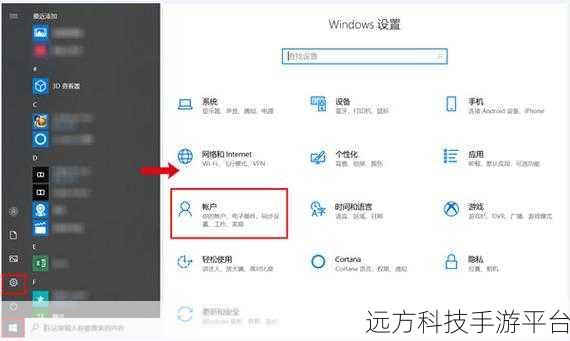
我们点击“为您的账户创建密码”,在弹出的窗口中,输入您想要设置的密码,这里要注意,密码需要有一定的复杂性,比如包含字母、数字和特殊字符,这样可以提高密码的安全性,为了避免忘记密码,您可以设置一个密码提示问题,但请注意不要让提示问题过于明显,以免被他人轻易猜到密码。
输入完密码和密码提示问题后,点击“创建密码”按钮,这样就成功为您的 Win7 电脑设置了锁屏密码。
当您需要离开电脑一段时间时,只需要同时按下“Windows 键 + L 键”,电脑就会立即进入锁屏状态,再次使用电脑时,就需要输入您之前设置的密码才能解锁。
除了设置锁屏密码,我们还可以通过一些其他方式来增强电脑的安全性,比如定期更新系统补丁,安装可靠的杀毒软件和防火墙,避免访问不明来源的网站等等。
给您介绍一款有趣的电脑小游戏——《植物大战僵尸》。
游戏玩法:在游戏中,您需要通过种植各种植物来抵御僵尸的进攻,不同的植物具有不同的功能,比如向日葵可以产生阳光,豌豆射手可以发射豌豆攻击僵尸,您需要合理安排植物的种植位置,以最大限度地发挥它们的作用。
操作方式:使用鼠标点击选择植物,然后将其种植在合适的位置,当阳光充足时,可以点击购买更多的植物。
问答:
1、如果忘记了 Win7 电脑的锁屏密码怎么办?
答:如果忘记了锁屏密码,可以通过使用密码重置盘来重置密码,但前提是您之前创建过密码重置盘,如果没有,可能需要联系专业的技术人员或者重装系统来解决。
2、设置了 Win7 电脑锁屏密码后,还能取消吗?
答:可以取消,按照设置密码的步骤进入到用户账户设置界面,选择“删除密码”即可。
3、除了设置锁屏密码,还有什么方法能保护 Win7 电脑中的重要文件?
答:您可以对重要文件进行加密,或者将其备份到外部存储设备中,设置访问权限也是一种有效的方法。